Hola chic@s!
Hoy os traigo una entrada informativa sombre como crear una cuenta y comprar en Sigma ya que el otro día después de publicar la entrada sobre el kit de brochas para ojos me he encontrado a mucha gente que me ha mandado correos y por el chat de Facebook me ha preguntado como tenían que hacer para pedirlas así que decidí hacer la entrada para de una forma mas visual poder explicar mejor como hacerlo, de este modo creo que quedara mas claro. Así que comencemos!
(Recordad que si presionáis sobre las imágenes estas se ampliaran para que las podáis ver mejor)
Lo primero que tenemos que hacer es acceder a la web: Presiona para acceder a la web de SIGMA! (si entras mediante este enlace o presionando encima de las imágenes de las brocha que hay en la columna de la izquierda obtendréis un obsequio al realizar una compra)
Una vez dentro de la web seguiremos los siguientes pasos:
Vamos a realizar el alta en el registro de sigma haciéndonos una cuenta:
Iremos a My Account y presionaremos encima para empezar los pasos para registrarnos!

Iremos a la parte donde pone New customers para empezar con el registro

Ahora pondremos nuestro correo electrónico y la contraseña que queremos, nos pide que repitamos tanto la contraseña como el correo electrónico para así asegurarse que no hay errores al introducir la dirección de correo o la contraseña. Presionamos continuar.

Tendremos que rellenar todos los campos que nos piden con nuestros datos personales: nombre, apellidos, dirección, teléfono.... etc. Una rellenado todos los campos presionamos continuar. (los datos de la imagen y todos los puestos en las imágenes son inventados)

Ya tendremos el registro hecho!. Ahora estamos en el panel donde podemos modificar los datos en caso de que fuera necesario en un futuro!

En la parte de abajo como vemos en la imagen nos dice como queremos realizar el pago y nos da distintas opciones yo he seleccionado por Paypal ya que lo veo mas seguro y cómodo pero eso va en función de cada uno.

Por ultimo confirmamos el pedido presionando en el botón que pone place order y ya nos lleva a una pagina confirmado que hemos realizado la compra. Si seleccionamos pagar por paypal nos lleva a la pagina para realizar el pago por paypal y después nos confirman la compra.

Iremos a la parte donde pone New customers para empezar con el registro

Ahora pondremos nuestro correo electrónico y la contraseña que queremos, nos pide que repitamos tanto la contraseña como el correo electrónico para así asegurarse que no hay errores al introducir la dirección de correo o la contraseña. Presionamos continuar.

Tendremos que rellenar todos los campos que nos piden con nuestros datos personales: nombre, apellidos, dirección, teléfono.... etc. Una rellenado todos los campos presionamos continuar. (los datos de la imagen y todos los puestos en las imágenes son inventados)

Ya tendremos el registro hecho!. Ahora estamos en el panel donde podemos modificar los datos en caso de que fuera necesario en un futuro!
Ahora vamos a ver como realizar un pedido en sigma:

Accedemos de nuevo a sigma (Presiona para acceder a la web de SIGMA y obtendrás un regalo adicional al realizar la compra! Una vez dentro presionamos encima de Products.

Ahora entraríamos en la sección donde se encuentra el producto que queremos comprar! yo voy a haceros el ejemplo con el Kit de brochas para los ojos del cual subí anteriormente una entrada así que iría a Professional brush kits.

Ahora presionamos encima de Add to cart para que nos añada el producto que nos interesa a nuestra cesta.

Una vez presionado add to cart se nos abre una pequeña ventana donde nos enseña el producto que añadimos a la cesta, la unidades que hemos comprado y el precio. Si queremos seguir comprando presionaremos Continue Shopping y haremos otra vez el paso de antes. Si terminamos de comprar presionamos Chack out.

Ahora entramos en la lista de la compra donde nos pone los productos comprados las unidades el precio... etc. Una vez revisado de que los productos que tenemos en la lista son los que queremos tenemos que seleccionar el envió que queremos ( si lo queremos rápidos sera mas caro que si lo queremos lento).

Una vez seleccionado el envió le daremos a recalcular para que nos diga el total de la compra incluyendo el envió.

Ahora si hay activo algún código de descuento lo pondremos en la caja. (en la actualidad hay el código GLAM2011 con el cual obtendremos un 10% de descuento en la compra. Tranquilos esto es independiente de lo del regalo que os dan por acceder a través del enlace, las dos cosas son compatibles)

Ahora le damos a Recalcular para que nos de el precio una vez aplicado el descuento.

Revisamos que ya tenemos el descuento aplicado y ahora podemos darle a proceed to checkout para confirmar el pedido e indicar como sera el pago. Si por lo que sea todavía no iniciáramos sesión o no tenemos activada la opción de que cada vez que entremos nos reconozca, en la parte de la derecha poniendo nuestro correo y nuestra contraseña y presionando en login & checkout iniciara nuestra sesión y podremos ir directos a indicar como queremos realizar el pago.
Ahora en esta pagina en la parte de la izquierda podemos poner nuestros datos si no están puestos para indicar a donde queremos que nos envíen el pedido. En la parte de la derecha (2 opción) la rellenaremos cuando compramos algo en sigma para otra persona y queremos que se lo envíes a su casa no a la nuestra. 
Accedemos de nuevo a sigma (Presiona para acceder a la web de SIGMA y obtendrás un regalo adicional al realizar la compra! Una vez dentro presionamos encima de Products.

Ahora entraríamos en la sección donde se encuentra el producto que queremos comprar! yo voy a haceros el ejemplo con el Kit de brochas para los ojos del cual subí anteriormente una entrada así que iría a Professional brush kits.

Ahora presionamos encima de Add to cart para que nos añada el producto que nos interesa a nuestra cesta.

Una vez presionado add to cart se nos abre una pequeña ventana donde nos enseña el producto que añadimos a la cesta, la unidades que hemos comprado y el precio. Si queremos seguir comprando presionaremos Continue Shopping y haremos otra vez el paso de antes. Si terminamos de comprar presionamos Chack out.

Ahora entramos en la lista de la compra donde nos pone los productos comprados las unidades el precio... etc. Una vez revisado de que los productos que tenemos en la lista son los que queremos tenemos que seleccionar el envió que queremos ( si lo queremos rápidos sera mas caro que si lo queremos lento).

Una vez seleccionado el envió le daremos a recalcular para que nos diga el total de la compra incluyendo el envió.

Ahora si hay activo algún código de descuento lo pondremos en la caja. (en la actualidad hay el código GLAM2011 con el cual obtendremos un 10% de descuento en la compra. Tranquilos esto es independiente de lo del regalo que os dan por acceder a través del enlace, las dos cosas son compatibles)

Ahora le damos a Recalcular para que nos de el precio una vez aplicado el descuento.

Revisamos que ya tenemos el descuento aplicado y ahora podemos darle a proceed to checkout para confirmar el pedido e indicar como sera el pago. Si por lo que sea todavía no iniciáramos sesión o no tenemos activada la opción de que cada vez que entremos nos reconozca, en la parte de la derecha poniendo nuestro correo y nuestra contraseña y presionando en login & checkout iniciara nuestra sesión y podremos ir directos a indicar como queremos realizar el pago.

En la parte de abajo como vemos en la imagen nos dice como queremos realizar el pago y nos da distintas opciones yo he seleccionado por Paypal ya que lo veo mas seguro y cómodo pero eso va en función de cada uno.

Por ultimo confirmamos el pedido presionando en el botón que pone place order y ya nos lleva a una pagina confirmado que hemos realizado la compra. Si seleccionamos pagar por paypal nos lleva a la pagina para realizar el pago por paypal y después nos confirman la compra.
Espero que ahora quede un poco mas claro como hacer una alta de usuario y un pedido en sigma. Un beso y recordar que si no estáis suscritos al blog podéis hacerlo presionando en el botón que pone SEGUIR en la columna de la izquierda del blog. Un beso y asta la próxima entrada!



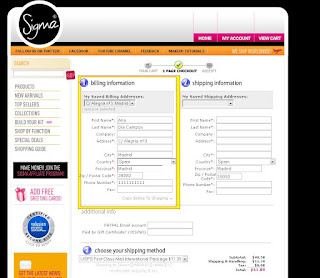
me gustan mucho este tipo de entradas, porque a veces que una se pierde por las páginas jejej
ResponderEliminargracias por hacerla :)
por cierto ahora te sigo oficialmente
Hola, el precio es en dolares? y a que tipo de cambio es?.MUCHAS GRACIAS!!
ResponderEliminar